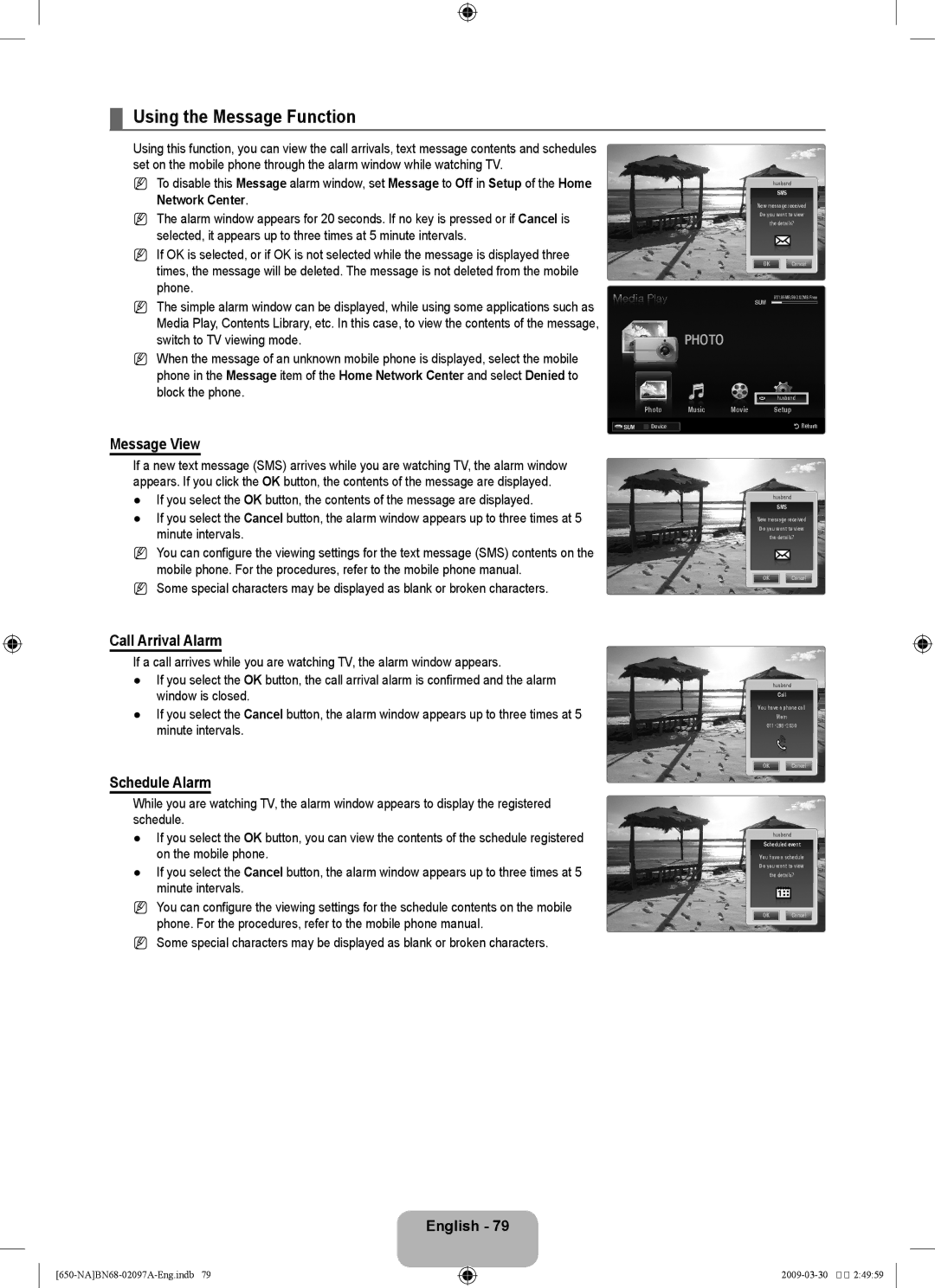¦Using the Message Function
Using this function, you can view the call arrivals, text message contents and schedules set on the mobile phone through the alarm window while watching TV.
NTo disable this Message alarm window, set Message to Off in Setup of the Home Network Center.
NThe alarm window appears for 20 seconds. If no key is pressed or if Cancel is selected, it appears up to three times at 5 minute intervals.
NIf OK is selected, or if OK is not selected while the message is displayed three times, the message will be deleted. The message is not deleted from the mobile phone.
husband
SMS
New message received Do you want to view the details?
OK Cancel
N The simple alarm window can be displayed, while using some applications such as | SUM | 851.86MB/993.02MB Free |
| ||
Media Play, Contents Library, etc. In this case, to view the contents of the message, | PHOTO |
|
switch to TV viewing mode. |
|
NWhen the message of an unknown mobile phone is displayed, select the mobile phone in the Message item of the Home Network Center and select Denied to
block the phone. |
|
| husband | ||
| Photo | Music | Movie | Setup | |
SUM |
| Device |
|
| RReturn |
|
|
| |||
Message View
If a new text message (SMS) arrives while you are watching TV, the alarm window appears. If you click the OK button, the contents of the message are displayed.
●If you select the OK button, the contents of the message are displayed.
●If you select the Cancel button, the alarm window appears up to three times at 5 minute intervals.
NYou can configure the viewing settings for the text message (SMS) contents on the mobile phone. For the procedures, refer to the mobile phone manual.
NSome special characters may be displayed as blank or broken characters.
husband
SMS
New message received Do you want to view the details?
OK Cancel
Call Arrival Alarm
If a call arrives while you are watching TV, the alarm window appears.
●If you select the OK button, the call arrival alarm is confirmed and the alarm window is closed.
●If you select the Cancel button, the alarm window appears up to three times at 5 minute intervals.
Schedule Alarm
While you are watching TV, the alarm window appears to display the registered schedule.
●If you select the OK button, you can view the contents of the schedule registered on the mobile phone.
●If you select the Cancel button, the alarm window appears up to three times at 5 minute intervals.
NYou can configure the viewing settings for the schedule contents on the mobile phone. For the procedures, refer to the mobile phone manual.
NSome special characters may be displayed as blank or broken characters.
husband
Call
You have a phone call
Mom
OK Cancel
husband
Scheduled event
You have a schedule Do you want to view the details?
OK Cancel
English - 79